Comment supprimer HotRat des systèmes infectés
de TroieÉgalement connu sous le nom de: Cheval de Troie d'Accès à Distance HotRat
Obtenez une analyse gratuite et vérifiez si votre ordinateur est infecté.
SUPPRIMEZ-LES MAINTENANTPour utiliser le produit complet, vous devez acheter une licence pour Combo Cleaner. 7 jours d’essai limité gratuit disponible. Combo Cleaner est détenu et exploité par RCS LT, la société mère de PCRisk.
Quel type de maliciel est HotRat ?
HotRat est un cheval de Troie d'accès à distance (RAT) robuste basé sur l'implémentation open-source d'AsyncRAT. Ce logiciel malveillant permet aux cybercriminels de voler des données sensibles, d'injecter des maliciels supplémentaires et d'effectuer d'autres activités illicites. HotRat est généralement distribué par le biais de téléchargements de logiciels non autorisés.
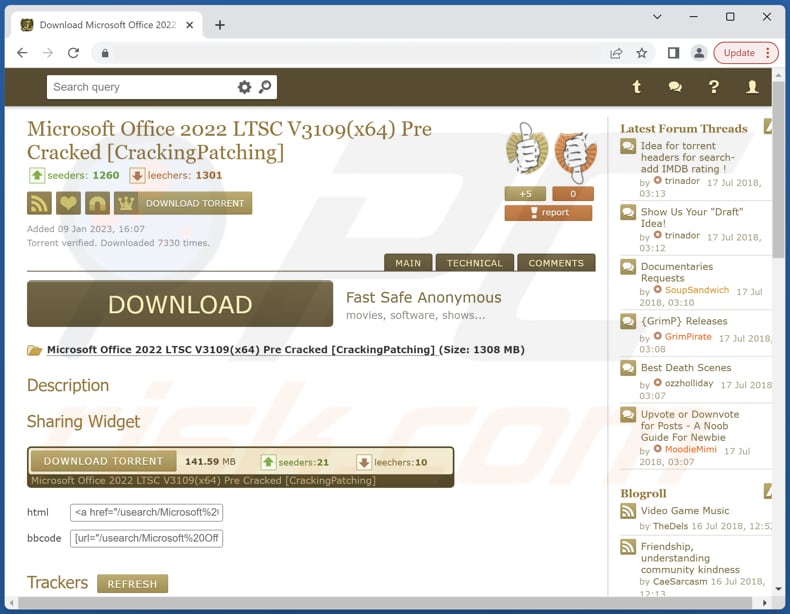
En savoir plus sur HotRat
Le maliciel HotRat offre aux attaquants un large éventail de capacités, notamment le vol d'identifiants de connexion, de portefeuilles de crypto-monnaies, la capture d'écran, l'enregistrement de frappe, l'installation de logiciels malveillants supplémentaires et l'accès ou la modification des données du presse-papiers. En outre, il peut tuer les processus en cours et réinitialiser l'échelle d'affichage.
HotRat a la capacité de surveiller et d'enregistrer les frappes au clavier, ce qui lui permet de capturer les noms d'utilisateur et les mots de passe (et d'autres détails) lorsque les utilisateurs les saisissent dans diverses applications et sur des sites web. En outre, HotRat peut cibler les navigateurs web et extraire les identifiants de connexion sauvegardés, tels que les noms d'utilisateur et les mots de passe pour les comptes en ligne, les services de courriel, les plateformes de médias sociaux, et plus encore.
HotRat recherche également des fichiers de portefeuilles ou des clés privées associés à des crypto-monnaies populaires, telles que Bitcoin, Ethereum et autres. En accédant à ces fichiers de portefeuille sensibles et en les exfiltrant, le maliciel permet aux cybercriminels d'obtenir un accès non autorisé aux avoirs en crypto-monnaies de la victime.
La possibilité de réaliser des captures d'écran donne aux attaquants un aperçu des activités en ligne de la victime, qui peut être utilisé à des fins malveillantes, comme la collecte d'identifiants de connexion, d'informations personnelles ou d'autres données sensibles.
En outre, HotRat peut capturer toutes les informations sensibles que la victime a pu copier dans le presse-papiers, telles que les mots de passe, les numéros de carte de crédit ou d'autres données confidentielles. Outre l'accès aux données du presse-papiers, HotRat peut également modifier les données présentes dans le presse-papiers. Cela signifie que le maliciel peut remplacer les informations copiées par son propre contenu.
En outre, HotRat peut agir comme un dropper, ce qui signifie qu'il peut livrer et exécuter des charges utiles malveillantes supplémentaires. Ces charges utiles peuvent inclure divers types de maliciels, tels que des chevaux de Troie, des rançongiciels, des enregistreurs de frappe ou des logiciels espions.
| Nom | Cheval de Troie d'Accès à Distance HotRat |
| Type de Menace | Cheval de Troie d'Accès à Distance |
| Symptômes | Les chevaux de Troie d'accès à distance sont conçus pour s'infiltrer furtivement dans l'ordinateur de la victime et rester silencieux, de sorte qu'aucun symptôme particulier n'est clairement visible sur une machine infectée. |
| Méthodes de Distribution | Pièces jointes de courriels infectés, publicités en ligne malveillantes, ingénierie sociale, "cracks" de logiciels. |
| Dommages | Mots de passe et informations bancaires volés, usurpation d'identité, ordinateur de la victime ajouté à un botnet, chiffrement des données, perte monétaire (y compris les crypto-monnaies), perte de comptes personnels, etc. |
|
Suppression des maliciels (Windows) |
Pour éliminer d'éventuelles infections par des maliciels, analysez votre ordinateur avec un logiciel antivirus légitime. Nos chercheurs en sécurité recommandent d'utiliser Combo Cleaner. Téléchargez Combo CleanerUn scanner gratuit vérifie si votre ordinateur est infecté. Pour utiliser le produit complet, vous devez acheter une licence pour Combo Cleaner. 7 jours d’essai limité gratuit disponible. Combo Cleaner est détenu et exploité par RCS LT, la société mère de PCRisk. |
Dommages possibles
HotRat peut causer d'importants dommages financiers à ses victimes. Le maliciel permet aux cybercriminels d'accéder aux comptes bancaires, aux services en ligne et aux informations sensibles, ce qui entraîne un potentiel vol monétaire et des activités frauduleuses. De plus, sa capacité à voler des portefeuilles de crypto-monnaies peut entraîner des pertes substantielles pour les détenteurs de crypto-monnaies.
En outre, en installant d'autres maliciels, HotRat peut créer des opportunités pour d'autres attaques, telles que les rançongiciels, qui peuvent conduire à l'extorsion et exacerber l'impact financier sur les personnes et les organisations touchées. Dans l'ensemble, les activités malveillantes de HotRat constituent une menace sérieuse pour la sécurité personnelle et financière.
D'autre exemples de RAT sont Gh0stBins, DynamicRAT, et SeroXen.
Comment HotRat s'est-il infiltré dans mon ordinateur ?
Les cybercriminels exploitent des cracks trouvés sur des sites torrent ou des pages web douteuses en les transformant en scripts AutoHotkey malveillants. Ces scripts sont ensuite convertis en exécutables qui ressemblent à l'icône du logiciel craqué d'origine, ce qui permet aux acteurs de la menace de tromper les utilisateurs et de distribuer leurs maliciels.
Les groupes de logiciels les plus couramment visés sont les produits Adobe (Illustrator, Master Collection, Photoshop) et les logiciels Microsoft (Office, Windows). Un autre groupe comprend des jeux vidéo populaires comme Battlefield 3, Age of Empires IV, Red Alert 2 et The Sims 4.
Les outils de développement et de système haut de gamme tels que IObit Driver Booster, VMware Workstation, Revo Uninstaller Pro, etc. font également partie des cibles privilégiées des cybercriminels.
Comment éviter l'installation de maliciels ?
Évitez de télécharger des logiciels craqués ou des applications provenant de sites web suspects et de torrents, car ils contiennent souvent des maliciels cachés. Ne téléchargez des logiciels qu'à partir de sources officielles et réputées afin de réduire le risque de téléchargement de fichiers malveillants. Installez des logiciels antivirus et anti-maliciels fiables et maintenez-les à jour pour détecter et bloquer les menaces potentielles.
Maintenez votre système d'exploitation, vos applications logicielles et vos outils de sécurité à jour avec les derniers correctifs et mises à jour. Évitez d'ouvrir les pièces jointes ou de cliquer sur les liens contenus dans les courriels provenant de sources inconnues ou suspectes. Ne faites pas confiance aux publicités sur les sites web douteux.
Si vous pensez que votre ordinateur est déjà infecté, nous vous recommandons de lancer une analyse avec Combo Cleaner Antivirus pour Windows pour éliminer automatiquement les maliciels infiltrés.
Suppression automatique et instantanée des maliciels :
La suppression manuelle des menaces peut être un processus long et compliqué qui nécessite des compétences informatiques avancées. Combo Cleaner est un outil professionnel de suppression automatique des maliciels qui est recommandé pour se débarrasser de ces derniers. Téléchargez-le en cliquant sur le bouton ci-dessous :
TÉLÉCHARGEZ Combo CleanerEn téléchargeant n'importe quel logiciel listé sur ce site web vous acceptez notre Politique de Confidentialité et nos Conditions d’Utilisation. Pour utiliser le produit complet, vous devez acheter une licence pour Combo Cleaner. 7 jours d’essai limité gratuit disponible. Combo Cleaner est détenu et exploité par RCS LT, la société mère de PCRisk.
Menu rapide :
- Qu'est-ce que HotRat ?
- ETAPE 1. Suppression manuelle du maliciel HotRat.
- ETAPE 2. Vérifiez si votre ordinateur est propre.
Comment supprimer manuellement les maliciels ?
La suppression manuelle des maliciels est une tâche compliquée - il est généralement préférable de permettre aux programmes antivirus ou anti-maliciel de le faire automatiquement. Pour supprimer ce maliciel, nous vous recommandons d'utiliser Combo Cleaner Antivirus pour Windows.
Si vous souhaitez supprimer les maliciels manuellement, la première étape consiste à identifier le nom du logiciel malveillant que vous essayez de supprimer. Voici un exemple de programme suspect exécuté sur l'ordinateur d'un utilisateur :

Si vous avez vérifié la liste des programmes exécutés sur votre ordinateur, par exemple à l'aide du gestionnaire de tâches, et identifié un programme qui semble suspect, vous devez continuer avec ces étapes :
 Téléchargez un programme appelé Autoruns. Ce programme affiche les emplacements des applications à démarrage automatique, du registre et du système de fichiers :
Téléchargez un programme appelé Autoruns. Ce programme affiche les emplacements des applications à démarrage automatique, du registre et du système de fichiers :

 Redémarrez votre ordinateur en mode sans échec :
Redémarrez votre ordinateur en mode sans échec :
Utilisateurs de Windows XP et Windows 7 : démarrez votre ordinateur en mode sans échec. Cliquez sur Démarrer, cliquez sur Arrêter, cliquez sur Redémarrer, cliquez sur OK. Pendant le processus de démarrage de votre ordinateur, appuyez plusieurs fois sur la touche F8 de votre clavier jusqu'à ce que le menu Options avancées de Windows s'affiche, puis sélectionnez Mode sans échec avec mise en réseau dans la liste.

Vidéo montrant comment démarrer Windows 7 en "Mode sans échec avec mise en réseau" :
Utilisateurs de Windows 8 : Démarrer Windows 8 en mode sans échec avec mise en réseau - Accédez à l'écran de démarrage de Windows 8, tapez Avancé, dans les résultats de la recherche, sélectionnez Paramètres. Cliquez sur Options de démarrage avancées, dans la fenêtre "Paramètres généraux du PC" ouverte, sélectionnez Démarrage avancé.
Cliquez sur le bouton "Redémarrer maintenant". Votre ordinateur va maintenant redémarrer dans le "menu des options de démarrage avancées". Cliquez sur le bouton "Dépanner", puis cliquez sur le bouton "Options avancées". Dans l'écran des options avancées, cliquez sur "Paramètres de démarrage".
Cliquez sur le bouton "Redémarrer". Votre PC redémarrera dans l'écran Paramètres de démarrage. Appuyez sur F5 pour démarrer en mode sans échec avec mise en réseau.

Vidéo montrant comment démarrer Windows 8 en "Mode sans échec avec mise en réseau" :
Utilisateurs de Windows 10 : Cliquez sur le logo Windows et sélectionnez l'icône Alimentation. Dans le menu ouvert, cliquez sur "Redémarrer" tout en maintenant le bouton "Shift" de votre clavier enfoncé. Dans la fenêtre "choisir une option", cliquez sur "Dépanner", sélectionnez ensuite "Options avancées".
Dans le menu des options avancées, sélectionnez "Paramètres de démarrage" et cliquez sur le bouton "Redémarrer". Dans la fenêtre suivante, vous devez cliquer sur le bouton "F5" de votre clavier. Cela redémarrera votre système d'exploitation en mode sans échec avec mise en réseau.

Vidéo montrant comment démarrer Windows 10 en "Mode sans échec avec mise en réseau" :
 Extrayez l'archive téléchargée et exécutez le fichier Autoruns.exe.
Extrayez l'archive téléchargée et exécutez le fichier Autoruns.exe.

 Dans l'application Autoruns, cliquez sur "Options" en haut et décochez les options "Masquer les emplacements vides" et "Masquer les entrées Windows". Après cette procédure, cliquez sur l'icône "Actualiser".
Dans l'application Autoruns, cliquez sur "Options" en haut et décochez les options "Masquer les emplacements vides" et "Masquer les entrées Windows". Après cette procédure, cliquez sur l'icône "Actualiser".

 Consultez la liste fournie par l'application Autoruns et localisez le fichier malveillant que vous souhaitez éliminer.
Consultez la liste fournie par l'application Autoruns et localisez le fichier malveillant que vous souhaitez éliminer.
Vous devez écrire son chemin complet et son nom. Notez que certains maliciels masquent les noms de processus sous des noms de processus Windows légitimes. À ce stade, il est très important d'éviter de supprimer des fichiers système. Après avoir localisé le programme suspect que vous souhaitez supprimer, cliquez avec le bouton droit de la souris sur son nom et choisissez "Supprimer".

Après avoir supprimé le maliciel via l'application Autoruns (cela garantit que le maliciel ne s'exécutera pas automatiquement au prochain démarrage du système), vous devez rechercher le nom du maliciel sur votre ordinateur. Assurez-vous d'activer les fichiers et dossiers cachés avant de continuer. Si vous trouvez le nom de fichier du maliciel, assurez-vous de le supprimer.

Redémarrez votre ordinateur en mode normal. En suivant ces étapes, vous devriez supprimer tout maliciel de votre ordinateur. Notez que la suppression manuelle des menaces nécessite des compétences informatiques avancées. Si vous ne possédez pas ces compétences, laissez la suppression des maliciels aux programmes antivirus et anti-maliciel.
Ces étapes peuvent ne pas fonctionner avec les infections de maliciels avancés. Comme toujours, il est préférable de prévenir l'infection que d'essayer de supprimer les maliciels plus tard. Pour protéger votre ordinateur, installez les dernières mises à jour du système d'exploitation et utilisez un logiciel antivirus. Pour être sûr que votre ordinateur est exempt d'infections malveillantes, nous vous recommandons de l'analyser avec Combo Cleaner Antivirus pour Windows.
Foire Aux Questions (FAQ)
Mon ordinateur est infecté par le maliciel HotRat, dois-je formater mon périphérique de stockage pour m'en débarrasser ?
Si votre ordinateur est infecté par le maliciel HotRat, il est conseillé de ne pas recourir au formatage de votre périphérique de stockage comme solution principale, car cela entraînera une perte de données. Optez plutôt pour un logiciel antivirus fiable tel que Combo Cleaner pour supprimer efficacement le maliciel et protéger vos précieuses données.
Quels sont les principaux problèmes causés par les maliciels ?
L'impact des maliciels peut varier en fonction de leur type, entraînant potentiellement de graves conséquences telles que le vol d'identité, les pertes financières, la diminution des performances de l'ordinateur, le cryptage des données ou des infections supplémentaires.
Quel est l'objectif du maliciel HotRat ?
Le but premier du maliciel HotRat est de permettre aux maliciels d'obtenir un accès non autorisé et de prendre le contrôle des ordinateurs infectés. Avec son ensemble complet de capacités, HotRat permet aux attaquants de voler des informations sensibles, telles que des identifiants de connexion et des portefeuilles de crypto-monnaies, de capturer des captures d'écran, de modifier les données du presse-papiers et d'installer d'autres maliciels sur le système compromis.
Comment le maliciel HotRat s'est-il infiltré dans mon ordinateur ?
Le maliciel HotRat s'infiltre généralement dans les ordinateurs par divers moyens, l'une des méthodes courantes étant l'utilisation de maliciels disponibles sur des sites torrent ou des pages web suspectes. Les cybercriminels s'emparent de ces cracks et créent ensuite un script AutoHotkey malveillant, qu'ils convertissent en un exécutable portant la même icône que le logiciel détourné.
Combo Cleaner me protège-t-il des maliciels ?
Combo Cleaner est un outil très efficace capable de détecter et d'éliminer presque toutes les infections connues par des maliciels. Néanmoins, il est crucial de garder à l'esprit que les maliciels avancés peuvent se dissimuler profondément dans le système. C'est pourquoi il est fortement conseillé d'effectuer une analyse complète du système pour garantir une détection et une suppression complètes.
Partager:

Tomas Meskauskas
Chercheur expert en sécurité, analyste professionnel en logiciels malveillants
Je suis passionné par la sécurité informatique et la technologie. J'ai une expérience de plus de 10 ans dans diverses entreprises liées à la résolution de problèmes techniques informatiques et à la sécurité Internet. Je travaille comme auteur et éditeur pour PCrisk depuis 2010. Suivez-moi sur Twitter et LinkedIn pour rester informé des dernières menaces de sécurité en ligne.
Le portail de sécurité PCrisk est proposé par la société RCS LT.
Des chercheurs en sécurité ont uni leurs forces pour sensibiliser les utilisateurs d'ordinateurs aux dernières menaces en matière de sécurité en ligne. Plus d'informations sur la société RCS LT.
Nos guides de suppression des logiciels malveillants sont gratuits. Cependant, si vous souhaitez nous soutenir, vous pouvez nous envoyer un don.
Faire un donLe portail de sécurité PCrisk est proposé par la société RCS LT.
Des chercheurs en sécurité ont uni leurs forces pour sensibiliser les utilisateurs d'ordinateurs aux dernières menaces en matière de sécurité en ligne. Plus d'informations sur la société RCS LT.
Nos guides de suppression des logiciels malveillants sont gratuits. Cependant, si vous souhaitez nous soutenir, vous pouvez nous envoyer un don.
Faire un don
▼ Montrer la discussion